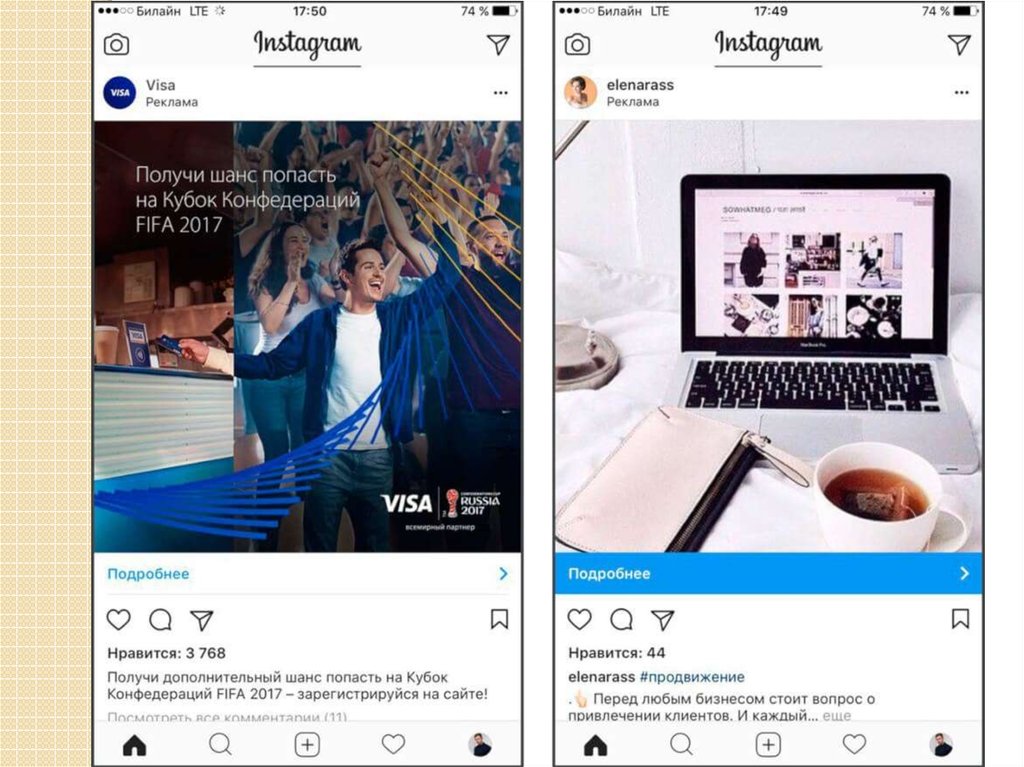Как посмотреть, кто заходил на мою страницу Инстаграм
Информация о тайных посетителях профиля, безусловно, является любопытной и полезной для владельца страницы. Каждая социальная сеть устанавливает свои правила в отношении этих данных. Политика конфиденциальности Инстаграм не предполагает доступ к сведениям о гостях страницы.
Можно ли узнать, кто заходил на страницу в Инстаграм
Увидеть пользователей, заходивших в ваш профиль, возможно только в одном случае: если гости оставили “следы”. Такими “следами” в Инстаграм являются лайки, комментарии и просмотры сторис. Давайте разберемся, каким образом можно увидеть своих тайны посетителей.
Какую информацию о посетителях показывает Инстаграм
Если у вас подключен профессиональный аккаунт, вы можете просматривать статистические данные о посетителях своего профиля за выбранный период. Эти сведения отображаются только в мобильной версии.
Выгрузить данные с именами гостей не получится, но составить портрет типичного активного посетителя вполне удастся.
Для просмотра этой информации:
- с главной страницы профиля перейдите в раздел “Статистика”:
- установите нужный временной интервал,
- в разделе “Обзор статистики” выберите “Вовлеченные аккаунты”:
- это профили, которые хотя бы раз взаимодействовали с вашим контентом — оставлял лайки, комментарии, репосты, ответы и сохраняли ваши публикации,
- в разделе можно посмотреть процентное распределение посетителей по городам, странам, возрасту и полу, числовое отношение подписчиков к неподписчикам:
Если вам хочется узнать конкретные имена, обратите внимание на лайки, комментарии и просмотры сторис. Эти данные отображаются в версиях и для телефона и для компьютера.
Пользователи, поставившие вам отметку “Нравится”, будут показываться под значком “Сердечко” соответствующей публикации:
Если нажать на эти миниатюры, откроется список лайкнувших профилей. Справа от никнейма есть белые и синие кнопки: первые — ваши подписчики, а вторые — не подписанные на вас аккаунты:
Посетители профиля могут оставить комментарии к публикации, тем самым “засветить” свое имя:
Является ли комментатор вашим подписчиком, вы сможете понять, перейдя в его профиль.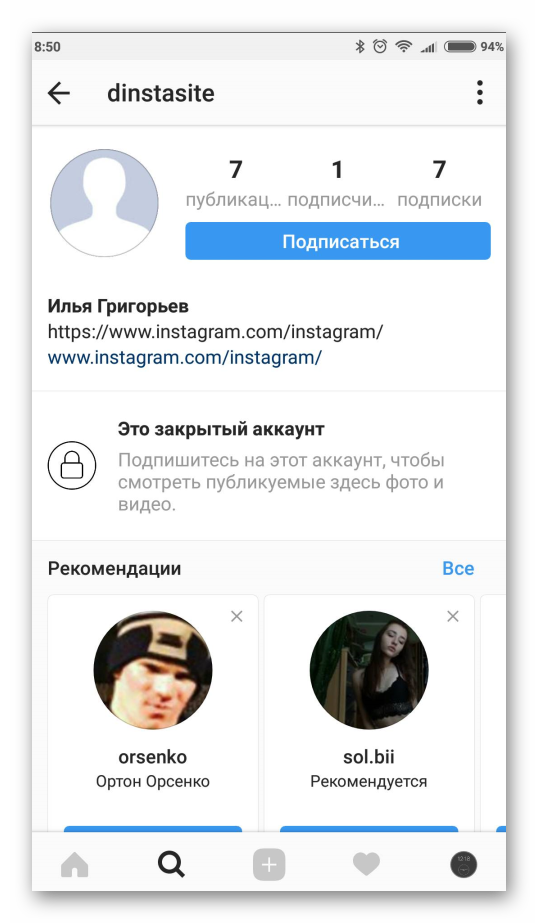
Если же посетитель никак не взаимодействовал с вашими публикациями, узнать хоть что-то о нем не получится.
Как посмотреть, кто заходил в сторис Инстаграм
Список людей, взаимодействовавших со сторис, доступен только вам, в отличие от списка лайкнувших и комментаторов.
Чтобы узнать, кто видел действующую историю:
- откройте ее и свайпнете вверх по экрану,
- нажмите на значок “Глаз”: откроется количество просмотров, а также имена пользователей, которые посмотрели фото или видео в вашей истории:
- нажав на три точки рядом с именем пользователя, вы можете определить, является ли посетитель вашим подписчиком по наличию кнопки “Удалить подписчика”:
Чтобы узнать, кто смотрел вашу более раннюю сторис, перейдите в раздел “Архив”.
Для этого:
- нажмите на “Три полоски” в правом верхнем углу главной страницы,
- перейдите в раздел “Архив”:
- выберите “Архив историй”,
- нажмите на интересующую историю,
- если она была опубликована не позже 48 часов назад, Инстаграм предоставит данные о просмотревших ее профилях: нужно нажать на миниатюры аватарок и значок “Глаз”,
- архивные сторис, опубликованные позже 48 часов, уже не покажут, кто в них заходил.

Приложения, которые отслеживают, кто заходил на страницу
А как же многочисленные программы и приложения, предлагающие рассказать всю правду о тайных посетителях вашего профиля в Инстаграм?
Эти сервисы можно разделить на несколько групп:
- приложения, собирающие общие данные, которые и так доступны в разделе “Статистика” профессионального аккаунта,
- приложения, якобы показывающие ваших гостей: проверить истинность этих данных невозможно — “гости” предлагаются из списка наиболее активных ваших подписчиков или рандомных пользователей,
- вредоносные приложения, установка которых грозит потерей аккаунта и персональных данных.
Таким образом, на сегодняшний день получить верную выгрузку по гостям в вашем профиле Инстаграм, невозможно.
Как посмотреть статистику Инстаграм 2022
.
Статистику Инстаграм аккаунтов раньше можно было посмотреть только с помощью сторонних сервисов и программ, но сейчас её можно сделать и в своём собственном аккаунте и даже с компьютера на Фейсбук в Creator Studio. Где эта статистика и как ее сделать на Андроиде и Айфоне?
Где эта статистика и как ее сделать на Андроиде и Айфоне?
Статистику в Инстаграм по аккаунту в целом, отдельным публикациям и по Историям можно посмотреть бесплатно, но сначала нужно сделать бизнес-аккаунт или аккаунт автора.
👉 Как сделать бизнес-аккаунт в Инстаграм
Как сделать статистику в Инстаграм аккаунте
Статистика фото и всего аккаунта у вас появится после перехода на бизнес-профиль или аккаунт автора. Сделать это можно бесплатно. Раньше обязательно нужно было привязать страницу Фейсбук. Но сейчас этого можно и не делать.
Но чтобы запускать рекламу прямо в приложении, Фейсбук все же придется привязать. Для того нужно помнить свои e-mail и пароль от аккаунта на Фейсбук, а также создать публичную страницу для бизнес-аккаунта.
Как посмотреть статистику Инстаграм аккаунта
После перевода в бизнес-аккаунт или аккаунт автора у вас появится надпись наверху «Смотреть профессиональную панель» и кнопка «Статистика».
Если сразу кнопку — то сразу перейдете в Статистику своего профиля Инстаграм.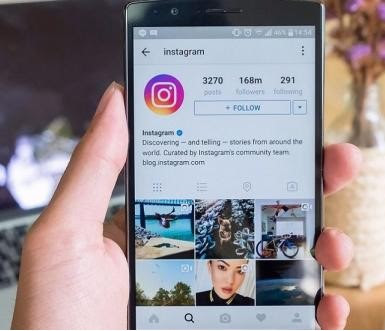
Если нажмете «Смотреть профессиональную панель» — то вы сможете увидеть все инструменты для работы с бизнес-аккаунтом/аккаунтом автора. В том числе будет строка «вся статистика».
Третий способ посмотреть статистику Инстаграм — в своем аккаунте нажмите три полоски справа наверху и выберите пункт «Статистика»
Статистику аккаунта Инстаграм можно посмотреть только с текущего момента . Всё, что было до этого, никто не узнает никогда =) Поэтому какие-то внятные цифры статистики по всему аккаунту вы увидите в течение недели, а статистика фото и видео будет только у новых постов.
Что значат показатели статистики и как ими пользоваться для раскрутки в Инстаграм?
Статистика нужна не только чтобы следить за продвижением аккаунта, но и для потенциальных рекламодателей, которые просят Охват и Вовлечённость аккаунта перед покупкой рекламы. Что значит статистика в Инстаграм?
Что значит статистика в Инстаграм?
На главном экране вы можете сверху выбрать период — статистика за последние 7 дней или 30 дней.
Охваченные аккаунты — означает, сколько всего человек увидело ваши посты, Сторис и IGTV) за неделю, плюс сравнение с прошлой неделей. Отличается от Показов тем, что здесь каждый человек (аккаунт) учитывается только один раз, даже если он смотрел ваши записи несколько раз. Поэтому Охват всегда будет меньше Показов.
👉 Охват в Инстаграм: что такое и как увеличить?
Нажмите на Охваченные аккаунты и откроется более подробная статистика.
Подписчики и все остальные (по охвату) — сколько из охваченной аудитории было подписано на вас, а сколько — нет.
Тип контента — какой контент получил наибольший охват (также с разбивкой по подписчикам и тем, кто не подписан)
Здесь также вы сможете увидеть, какие публикации были популярнее всего по охвату. А если справа нажмете треугольную скобку > , то можно отфильтровать и по другим показателям статистика в Инстаграм (комментарии, лайки, подписки и тд).
Показы — это общее количество просмотров контента. Один человек мог посмотреть несколько раз, разный контент. Поэтому показы всегда больше охватов.
Действия в профиле — это посещения вашего аккаунта Инстаграм плюс нажатия на кнопки в шапке аккаунта (эл. почта, магазин, телефон и тд).
ВАША АУДИТОРИЯ
Вернитесь на первый экран Статистики Инстаграм. В разделе «Ваша аудитория» нажмите треугольную скобку справа >. Откроется статистика по подпискам и отпискам в Инстаграм.
Увеличение — на этом графике вы увидите количество подписавшихся, отписавшихся и всего (подписки минус отписки).
Ниже — статистика по местоположению, возрасту и полу.
Периоды наибольшей активности — время (дни и часы), когда подписчики чаще всего были в Инстаграм.
КОНТЕНТ, КОТОРЫЙ ВЫ ОПУБЛИКОВАЛИ
Вернитесь на первый экран Статистики Инстаграм. В разделе «Контент, который вы опубликовали» вы увидите количество постов/Сторис/IGTV/Промоакциям за последние 7 или 30 дней (в зависимости от фильтра слева наверху). По каждому типу контента можно фильтровать по всем показателям вовлеченности (показам/охвату/понравилось (лайки)/комментарии/сохранения).
В разделе «Контент, который вы опубликовали» вы увидите количество постов/Сторис/IGTV/Промоакциям за последние 7 или 30 дней (в зависимости от фильтра слева наверху). По каждому типу контента можно фильтровать по всем показателям вовлеченности (показам/охвату/понравилось (лайки)/комментарии/сохранения).
Это поможет лучше понять результаты от рекламы у блогеров или гивов. Но доступно это только для профилей с больше 10 000 подписчиками. Можно накрутить их и так перейти на аккаунт автора, особенно если вам не хватает 1000 подписчиков и не терпится прямо сейчас получить новую статистику. Это не сильно ударит по вовлечённости аккаунта. Но в идеале конечно нужно расти органически, с помощью рекламы у блогеров и таргета.
Как посмотреть статистику публикаций в Инстаграм
Чтобы узнать статистику просмотров (и не только) каждой публикации — фото или видео в Инстаграм, нужно открыть нужный пост и нажать «Статистика».
Верхняя строчка статистики — количество лайков, комментариев (👉 Комментарии в Инстаграм: как разговорить подписчиков), пересылок в Директ и сохранений.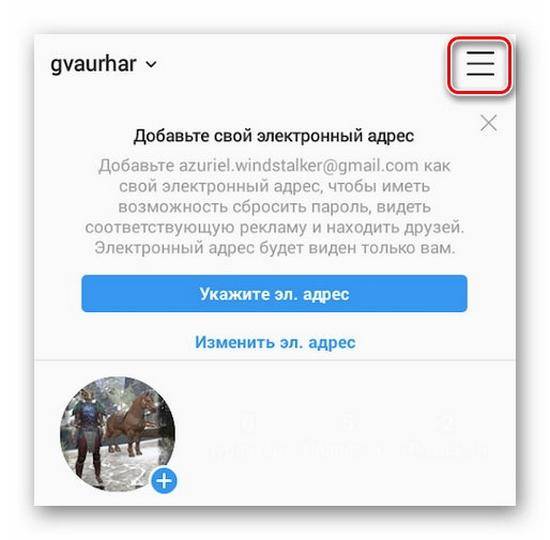
Сохранения — сколько раз нажали кнопку «сохранить».
Посещения профиля — сколько раз перешли в аккаунт с этого фото.
Охват — сколько человек просмотрели фото. В среднем должно быть 30-60% от подписчиков. Меньше — много ботов, которые посты не смотрят. Больше — если вы запускали рекламу, попали в «рекомендованное», пост оказался очень популярным, им делились и т.д. Чем крупнее ваш аккаунт, тем меньше будет охват в % от подписчиков. Старые подписчики забрасывают аккаунты или теряют интерес. Это нормально. Самый высокий охват (в % от подписчиков) — у аккаунтов до 1000 подписчиков. Чтобы увеличить охват, обязательно регулярно делайте посты, с контент-планом. Еще по статистике охвата в Инстаграм можно понять, в удачное время вы опубликовали пост или нет.
Если по этой статистике в Инстаграм провести пальцем вверх, то можно узнать ещё больше интересного о статистике поста.
Посещения профиля — сколько перешли к вам в аккаунт, увидев этот пост
Охват — сколько человек увидели ваш пост.
Показы — сколько всего раз посмотрели ваш пост. Один человек может несколько раз просмотреть, поэтому показы всегда больше, чем охват.
С главной страницы — сколько человек увидело пост в ленте
Из «Интересного» — просмотры из вкладки рекоменндованного, с лупой. Чем больше, тем больше вероятности, что пост стал «вирусным» (его пересылают друзьям, он появился в рекомендованном). Также большой процент бывает, если вы продвигали пост.
Из профиля — сколько человек увидели пост, зайдя в ваш аккаунт
От хэштегов — сколько пришли по хэштегам
Из «другого» — все остальные источники
Статистика Историй в Инстаграм
В личном аккаунте можно посмотреть только общее количество и аккаунты тех, кто видел ваши Истории. Для этого свайпните снизу вверх любую Историю в Инстаграм.
После перехода на бизнес или аккаунт автора у вас будет подробная статистика по каждой Истории в Инстаграм.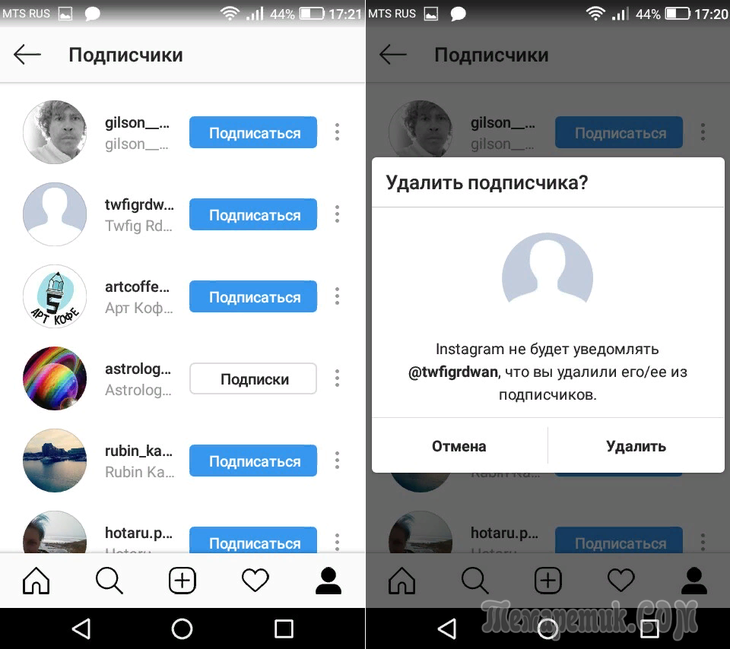 Что означает каждый показатель статистики?
Что означает каждый показатель статистики?
ВЗАИМОДЕЙСТВИЯ
Общее статистика по количеству реакций на ваши Сторис:
Ответы — сколько человек вам ответило в Директ на эту Сторис
Клики по ссылке — сколько раз после этой Истории перешли к вам в аккаунт и кликнули по ссылке в описании.
Посещения профиля — сколько раз после этой Истории перешли к вам в аккаунт.
СТАТИСТИКА ОХВАТА
Здесь вы увидите статистику, сколько людей видят ваши Истории и как они их находят:
Аккаунты, охваченные этой Историей (Охват) — общее количество людей, увидевших эту Историю
Показы — сколько раз посмотрели эту Историю (больше охвата первые 24 часа, т.к. один человек может посмотреть ее несколько раз, но дальше учитывается только охват, отдельные показы не учитываются).
Подписки — сколько после этой Сторис было подписок.
Навигация = назад + прокрутка вперед + переходы к следующей Истории + выходы
Назад — количество касаний назад на предыдущую вашу Историю
Переслать — количество касаний вперед для просмотра следующей вашей Истории
Следующая История — количество прокруток к Историям следующего аккаунта. Тут можно понять, насколько интересна или нет была История, захотел ли человек смотреть дальше ваш контент или перешел на следующий аккаунт.
Выходы — количество выхода из режима просмотра Историй. Опять же можно посмотреть статистику, насколько История смогла удержать внимание подписчиков.
Как использовать статистику Инстаграм аккаунта?
Не делайте выводов после первой недели, как подключите бесплатную статистику в Инстаграм. Проверяйте, как она будет меняться в течение хотя бы месяца. Сравните будни, выходные и праздники, хорошая/плохая погода на улице.
Не спешите «бросать всё нафиг», если в конце весны и летом у вас упал охват. Раньше такой статистики ни у кого не было и люди, не знающие общих тенденций в соцсетях и Интернете, пугаются перепадов статистики в аккаунте Инстаграм. Осенью и после новогодних праздников всегда рост, а весной и летом — отток. Разумеется, это не касается «сезонных» бизнесов (у турагенства весна-лето рост, к примеру).
Раньше такой статистики ни у кого не было и люди, не знающие общих тенденций в соцсетях и Интернете, пугаются перепадов статистики в аккаунте Инстаграм. Осенью и после новогодних праздников всегда рост, а весной и летом — отток. Разумеется, это не касается «сезонных» бизнесов (у турагенства весна-лето рост, к примеру).
Даже несмотря на то, что у многих из нас смартфон — это продолжение руки, мы всеравно меньше листаем ленту Инстаграм, когда отдыхаем, на улице лето и т.д. Поэтому не кидайтесь устраивать очередной гивэвей или лить дополнительные деньги на рекламу, если снижение охвата у вас сезонное. Но и не забрасывайте свой аккаунт, если нужно — делайте отложенные посты на праздники. Тогда даже если вы сами отдыхаете, то всеравно будете мелькать в ленте подписчиков.
Самая достоверная статистика у вас будет через год после того, как вы ее сделаете. Поэтому лучше всего, если вы будете следить за своими показателями в Инстаграм и записывать их отдельно, отмечая, что вы делали — накрутка, реклама у блогеров, реклама (таргетинг), другие методы продвижения.
Как узнать, кто просматривал ваши видео в Instagram двумя способами
- Вы не можете видеть, кто просматривает ваш профиль в Instagram, но вы можете видеть, кто просматривает истории и видео.
- Для историй Instagram вы можете точно видеть, кто просматривал вашу историю, пока она еще жива.
- Для видеопостов вы можете видеть только общее количество просмотров и пользователей, которым понравились посты.
Хотя вы не можете видеть, кто просматривал ваш профиль в Instagram, вы можете отслеживать зрителей видеоконтента, который вы публикуете в Instagram, двумя способами.
Чтобы узнать, кто просматривал видео в вашей истории в Instagram, вам нужно нажать на историю, пока она еще жива. Общее количество появится в левом нижнем углу. Коснитесь для прокрутки и просмотра имен всех пользователей, которые смотрели историю.
Общее количество появится в левом нижнем углу. Коснитесь для прокрутки и просмотра имен всех пользователей, которые смотрели историю.
Чтобы видео было опубликовано в ленте вашего профиля, коснитесь ярлыка под публикацией. К сожалению, вы можете просмотреть только общее количество просмотров, но не имена отдельных пользователей. Однако вы можете просмотреть пользователей, которым оно понравилось и, таким образом, просмотрело его.
Вот как узнать, кто просматривал ваши видео в Instagram.
Вы видите, кто просматривает ваш Instagram?
Instagram не позволяет узнать, кто посещал ваш профиль.
Хотя список посещений профиля в Instagram скрыт, вы можете получить довольно хорошее представление о том, кто проверяет вас, когда они взаимодействуют с одной из ваших историй или видеопостов.
Как узнать, кто просматривал одну из ваших историй в Instagram1. Откройте Instagram на мобильном устройстве.
2. Нажмите на Ваша история — значок с изображением вашего профиля — в верхнем левом углу. Вы также можете получить доступ к своей истории со страницы своего профиля. Оба будут показывать цветное кольцо вокруг вашего круглого изображения профиля.
Нажмите на Ваша история — значок с изображением вашего профиля — в верхнем левом углу. Вы также можете получить доступ к своей истории со страницы своего профиля. Оба будут показывать цветное кольцо вокруг вашего круглого изображения профиля.
4. Вы увидите всплывающее окно с количеством зрителей и списком людей, просмотревших видео. Вы можете прокрутить список, чтобы увидеть их имена.
Вы увидите всплывающее окно с количеством зрителей и списком людей, просмотревших видео. Вы можете прокрутить список, чтобы увидеть их имена.
1. Откройте приложение Instagram на мобильном устройстве.
2. Коснитесь значка профиля в правом нижнем углу экрана.
3. Найдите видео, для которого вы хотите увидеть количество просмотров, и коснитесь его.
Примечание : видео будут иметь значок видеоплеера в правом верхнем углу, чтобы их было легко идентифицировать.
4. Под видео вы увидите общее количество просмотров, а также несколько имен тех, кому оно понравилось. Нажмите на эти метки, чтобы просмотреть более подробную информацию.
5. В деталях вы снова увидите общее количество просмотров в самом верху; имена отдельных зрителей недоступны. Прокрутите список, чтобы увидеть имена всех, кому понравилось видео, или воспользуйтесь строкой поиска вверху, чтобы сэкономить время и найти конкретного человека.
Вы можете увидеть количество просмотров и несколько имен людей, которым понравилось ваше видео. Стефан Ионеску/Инсайдер
Стефан Ионеску/ИнсайдерПримечание : общее количество просмотров доступно только для видео — для неподвижных фотографий в области сведений будут отображаться только имена тех, кому понравилось.
Марисса Перино — бывший стажер редактора, освещающая образ жизни руководителей. Ранее она работала в Cold Lips в Лондоне и Creative Nonfiction в Питтсбурге. Она изучала журналистику и коммуникации в Университете Питтсбурга, а также писательское мастерство. Найдите ее в Твиттере: @mlperino.
ПодробнееПодробнее
Как узнать, кто просматривал ваш профиль в Instagram (2022)?
— Реклама —
На данный момент Instagram не предоставляет вам информацию о том, кто просматривал ваш профиль в Instagram. Конечно, вы получаете доступ к списку людей, которые просматривали ваши истории и которым понравились ваши посты или ролики. Но люди, которые могли посетить ваш профиль, остаются скрытыми от вашего взгляда. Однако есть несколько сторонних приложений, доступных для загрузки как на Android, так и на iPhone, которые могут предоставить доступ к этой информации. Вот список приложений, загружаемых на ваш смартфон по состоянию на апрель 2022 года, которые могут помочь вам узнать, кто просматривал ваш профиль в Instagram.
Очевидной причиной отказа компании от этой функции считается конфиденциальность пользователей. Поскольку большинство пользователей Instagram тратят свое время на посещение профилей других пользователей, обнародование их действий может рассматриваться как нарушение конфиденциальности пользователей, что приводит к снижению активности пользователей на платформе. Теперь нет никакой гарантии, что приложения, упомянутые ниже, успешно раскрывают личность (полностью) зрителей вашего профиля в Instagram. Однако, поскольку они все еще доступны для загрузки, вы можете попробовать их.
Теперь нет никакой гарантии, что приложения, упомянутые ниже, успешно раскрывают личность (полностью) зрителей вашего профиля в Instagram. Однако, поскольку они все еще доступны для загрузки, вы можете попробовать их.
— Реклама —
Содержание
— Реклама —
InMyStalker— Реклама —
Первым приходит приложение InMyStalker, доступное для загрузки на Android-устройства. Он анализирует ваш профиль в Instagram и уведомляет вас о людях, которые преследовали или просматривали ваш профиль. Мало того, он также утверждает, что раскрывает личность людей, которые могли просматривать ваши фотографии в вашем профиле Instagram.
Скачать отсюда.
Читайте также: 3 лучших способа узнать, подписан ли кто-то на вас в Instagram
Анализатор подписчиков для Instagram Далее идет анализатор подписчиков для Instagram для загрузки Android. Это позволяет вам подробно отслеживать своих подписчиков, например, обнаруживать новых подписчиков, тех, кто недавно отписался от вас, ваших самых популярных лайков и комментаторов, тех, кто никогда не лайкает ваши сообщения и не комментирует их, и многое другое. Это также позволяет вам анализировать другие общедоступные учетные записи.
Это также позволяет вам анализировать другие общедоступные учетные записи.
Скачать отсюда.
Analyzer PlusAnalyzer Plus доступен для загрузки на устройства iOS, такие как iPhone и iPad. Это позволяет вам отслеживать тех, кто отписался от вас, кто любит или комментирует ваши сообщения больше или меньше всего и многое другое. Это также позволяет вам в реальном времени получать статистические данные о подписчиках, которых вы приобрели или потеряли, эффективности ваших сообщений, лайках и комментариях, которые они получают, и многом другом.
Скачать отсюда.
Отчеты для подписчиков Это еще одно приложение, доступное для загрузки на iPhone. Он предоставляет вам подробную информацию о подписчиках в Instagram и позволяет вам отслеживать, кто отписался от вас, отслеживать истории и аналитику зрителей, а также рост вашей учетной записи. Это даже помогает пользователям узнать, какие из их сообщений представляют больший интерес для их поклонников, основываясь на времени их просмотра, лайках и комментариях.
Скачать отсюда.
Читайте также: 3 лучших способа узнать, заблокировал ли вас кто-то в Instagram
FollowMeter для InstagramНаконец, приложение FollowMeter для Instagram, которое доступно для загрузки в App Store и Play Store для Android и iOS-устройства. Это позволяет вам отслеживать, кто просматривал истории вашего аккаунта, но не подписался на вас, тех, кто отписался от вас, людей, которые чаще всего просматривают ваши истории, ваших самых популярных лайков, ваших тайных поклонников, ваших призрачных подписчиков и многое другое.
Скачать отсюда.
Итак, это были наши лучшие сторонние приложения, которые вы можете использовать, чтобы узнать, кто просматривал ваш профиль в Instagram. Мы были бы рады услышать, если какое-либо из наших предложений по приложениям сработало для вас. Напишите нам в разделе комментариев ниже.
Чтобы быть в курсе последних новостей о гаджетах и технологиях, а также обзоров гаджетов, следите за нами в Twitter, Facebook и Instagram.